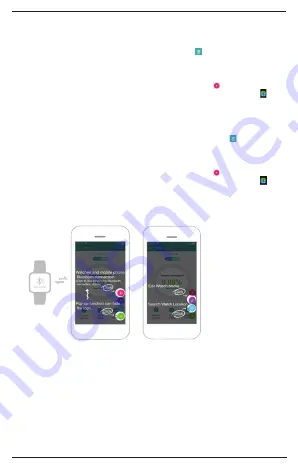
24
1. iPhone: Tryck på strömbrytaren på höger sida av klockan för att sätta på
smartklockan. Efter att Fundo Wear-appen har laddats ner och installerats ansluter
du din iPhone till smartklockan via BT under telefonens inställningar. Öppna Fundo
Wear-appen och skapa ett Fundo Wear-konto. Tryck på -knappen längst upp till
vänster på skärmen för att öppna inställningar och välj för inloggning/registrering.
Tryck sedan på ”register” (registrera) längst upp till höger på din skärm för att
skapa ett nytt konto. Efter registreringen går du tillbaka till startskärmen och
trycker på de gröna och väljer BT-anslutningsikonen för att ansluta din
klocka till Fundo Wear-appen. Skärmen på din smartklocka visar denna ikon när
hopparningen har genomförts
2. Android: Tryck på knappen på den högra sidan av klockan för att sätta på
smartklockan. Efter att du har laddat ner och installerat Fundo Wear-appen öppnar
du Fundo Wear-appen och skapar ett Fundo Wear-konto. Tryck på -knappen
längst upp till vänster på skärmen för att öppna inställningar och välj för inloggning/
registrering. Tryck sedan på ”register” (registrera) längst upp till höger på din skärm
för att skapa ett nytt konto. Efter registreringen går du tillbaka till startskärmen och
trycker på de gröna och väljer BT-anslutningsikonen för att ansluta din
klocka till Fundo Wear-appen. Skärmen på din smartklocka visar denna ikon när
hopparningen har genomförts.
SYNKRONISERA DATA
Öppna Fundo Wear-appen i din telefon, tryck på inställningar och sedan på
Synkronisera data. Appen visar då all information på startskärmen om hur många
steg du har tagit den dagen, hur många kalorier du har bränt osv.
Aktivera aviseringar
Denna funktion gör att din smartklocka visar aviseringar från de appar som finns
installerade i din iPhone eller Android-enhet. För iPhone får du alla aviseringar som
du har aktiverat på din iPhone. För Android kan du välja vilka aviseringar du vill få på
din smartklocka. Se bilderna nedan om hur aviseringar aktiveras/avaktiveras.













































